Всем привет!!!
В этом материале я расскажу как установить сервер Lampac (без рекламы), в котором есть такие плагины как TorrServer, Jackett, DLNA и многое другое.
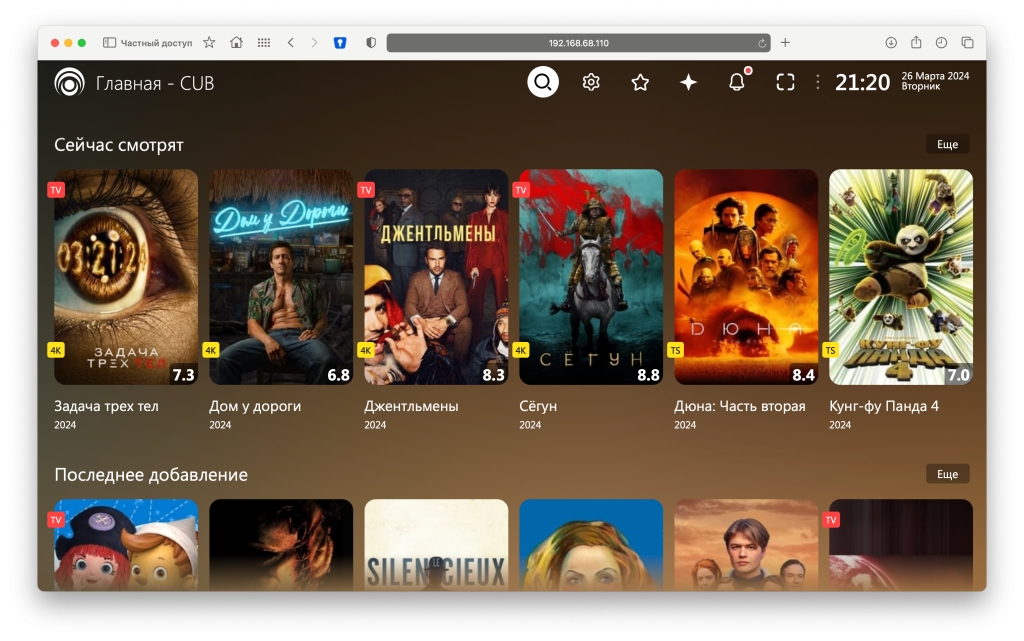
Создатель этого материала призывает к соблюдению авторских прав и законов о защите интеллектуальной собственности. В своем ролике он делится методикой, доступной для использования всем желающим, и демонстрирует процесс ее применения. Окончательное решение о применении этой методики и способе ее использования остается на усмотрение каждого отдельного пользователя.
Оглавление
Введение
Lampac это готовый сервер Lampa (без рекламы), который позволяет смотреть торренты онлайн, не скачивая их предварительно. Lampac разворачивается на вашем NAS сервере, что бы как можно меньше зависеть от сторонних общедоступных сервисов, которые могут в любой момент перестать работать. В состав контейнера входит: LAMPA, парсер Jacket, TorrServer. За счет плагинов функционал можно расширять.
Для просмотра видео можно использовать различные приложения. Я рекомендую Media Station X на телевизоре (просто как по другому я не знаю):
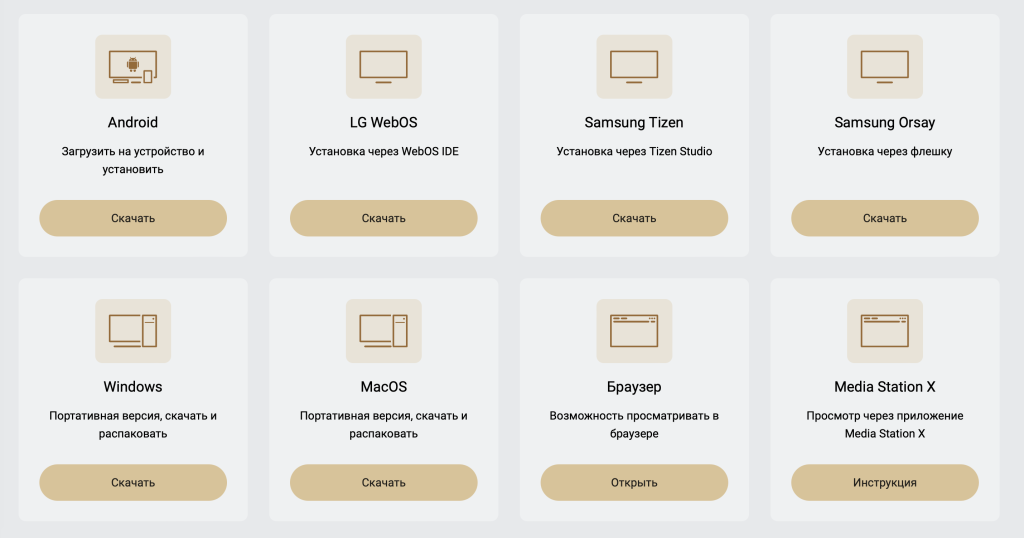
Я ранее уже рассказывал как смотреть фильмы с торрентов не скачивая, но там каждый компонент ставился по отдельности. В этой же стать про Lampac все будет в одном контейнере docker и в одном месте.
Для понимания как это все работает я нарисовал такую схему. Если я где-то ошибся, то поправьте меня.
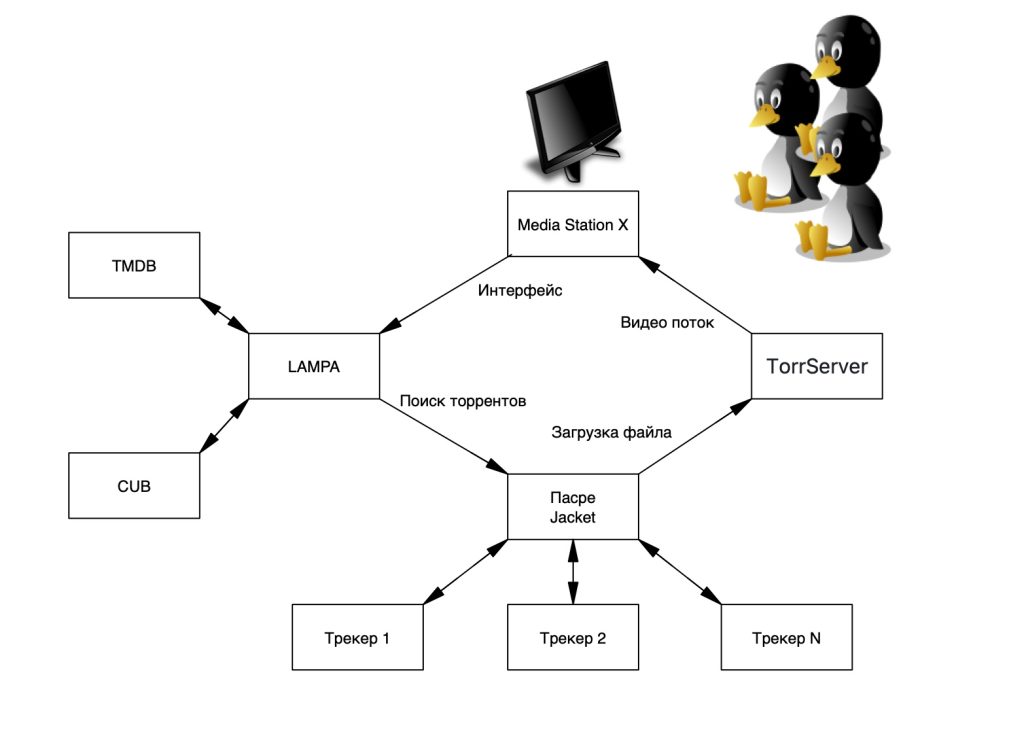
Работает это следующим образом. Телевизор с приложением, например Media Station X, загружается интерфейс LAMPA. В этом интерфейсе отображаются фильмы с сериалами, красивые постеры и описания взятые с TMDB или CUB сервисов. Далее пользователь выбирает нужный фильм и LAMPA запрашивает у различных трекеров этот фильм, показывая размер файла, биртрейт, качество, разрешение, количество раздающих и так далее. Затем пользователь выбирает нужный торрент файл, который LAMPA передает в TorrServer. Не путайте с сетью TOR, это разное. TorrServer получает торрент файл и начинает качать нужный фрагмент видео, которое передает на телевизор. В результате пользователь смотрит контент.
Подготовка
Разработчики lampac имеют какое-то свое уникальное представление о работе приложений в контейнерах docker, поэтому установка будет не совсем стандартная и иметь кучу оговорок и недоработок со стороны этих самых разработчиков. Но в целом все работает, главное действовать по инструкции.
Для начала скачайте с github разработчиков lampac последний релиз
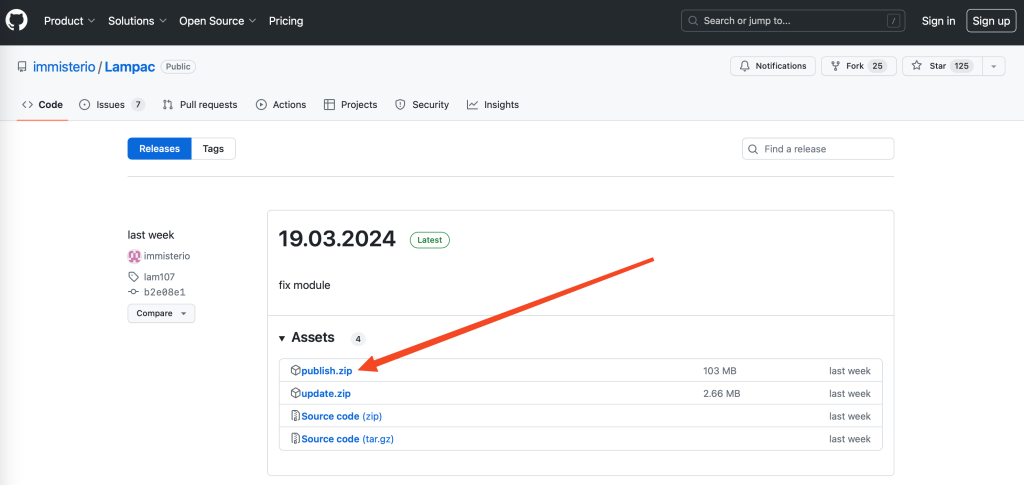
Распакуйте и найдите три файла example.conf manifest.json и JacRed.example.conf они понадобятся далее
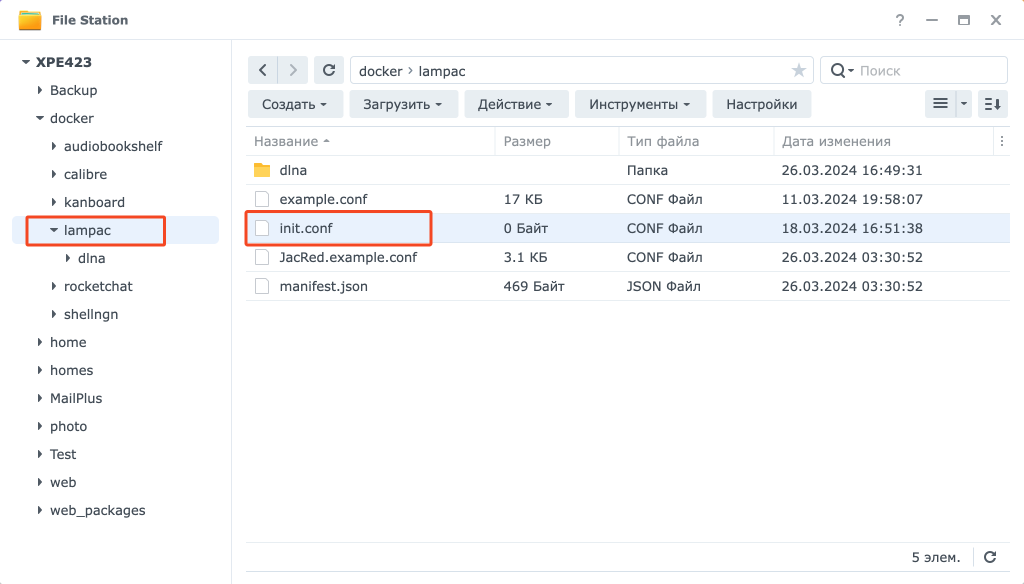
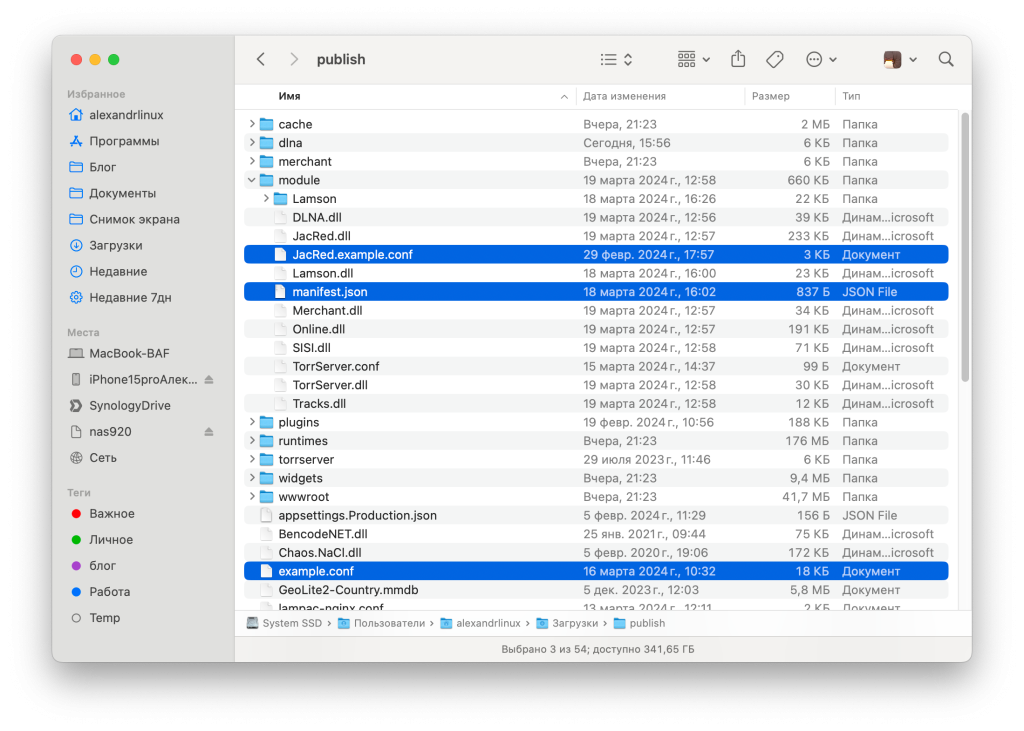
Теперь откройте File Station и в папке docker создайте папку lampac и загрузите файлы сюда. Создайте пустой каталог dlna и пустой текстовый файл init.conf
Теперь нужно пояснить по каждому файлу и папке:
- В init.conf нужно указывать только те параметры, которые хотите изменить. Список всех параметров, а так же значения по умолчанию смотреть в example.conf
- В папку DLNA можно закидывать видео файлы для просмотра через интерфейс LAMPA (добавление этой папки опционально)
- В manifest.json можно отключить TorrServer/DNLA/Jackett/etc (добавление этого файла опционально)
- В JacRed.conf настройки Jackett пример JacRed.example.conf (добавление этого файла опционально)
Установка Lampac в контейнер
Когда папки и нужные вам файлы настроены идем в Container Manager на вкладку реестр и в поиске пишем lampac. Выделяем нужный образ immisterio/lampac и загружаем его.
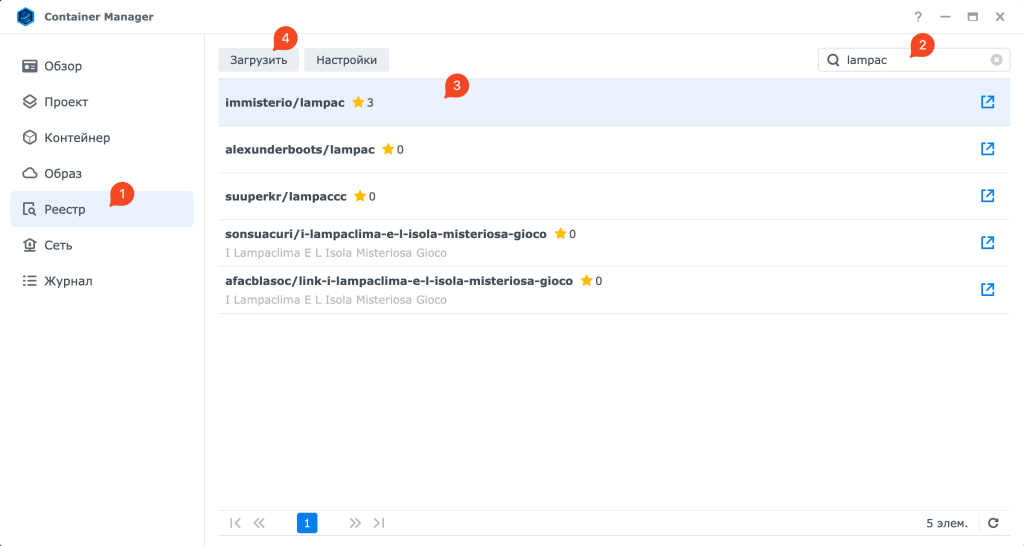
Затем открываем вкладку образы и после загрузки нужного образа выделяем его и нажимаем запустить.
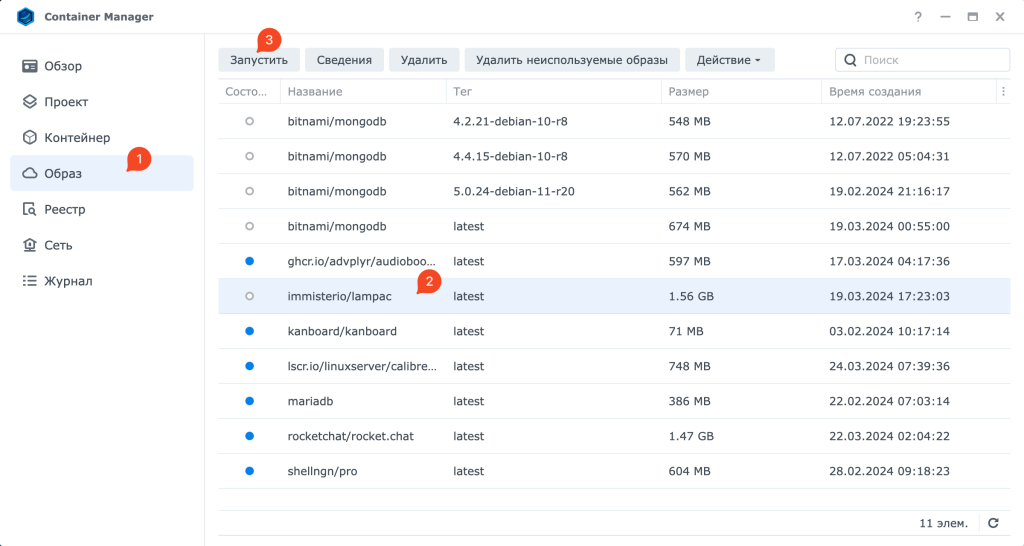
В открывшемся окне придумываем имя для нового контейнера, отмечаем флажок автоматического перезапуска и жмем далее
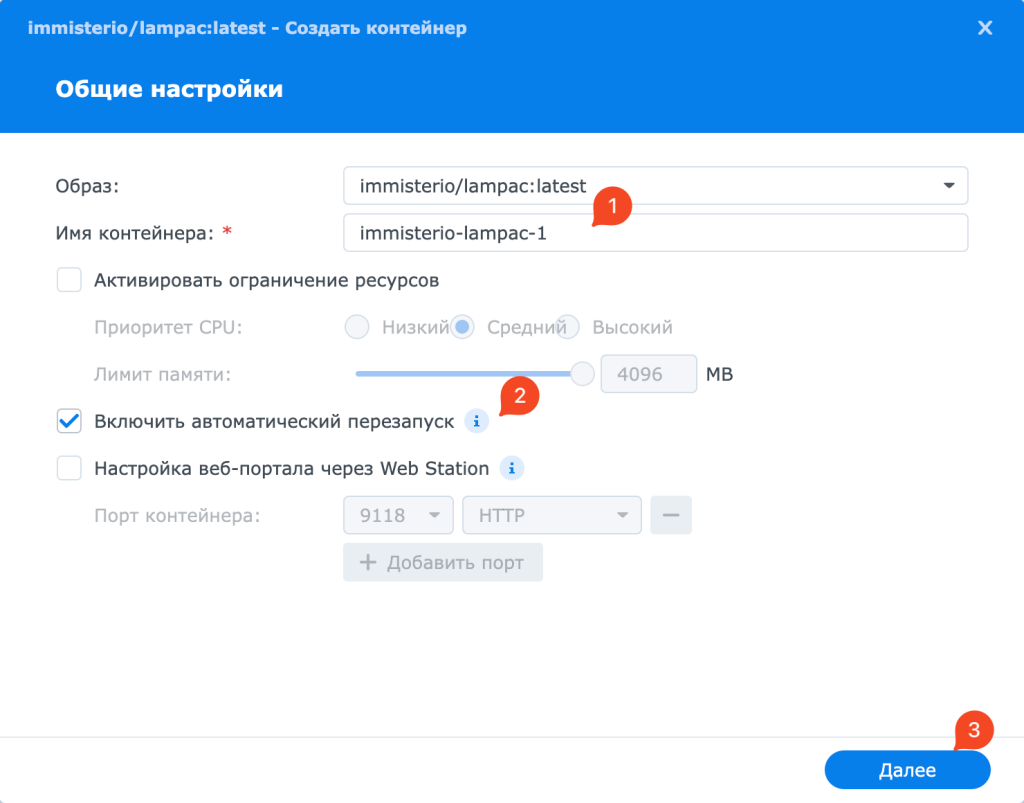
На следующем этапе нужно указать порт 9118 и добавить пару настроек в тома (если вы ничего не собираетесь менять, то можно указать только порт без настроек томов):
- init.conf => /home/init.conf:ro
- dlna => :/home/dlna:rw
- manifest.json => /home/module/manifest.json:ro (опционально)
- JacRed.conf => /home/module/JacRed.conf:ro (опционально)
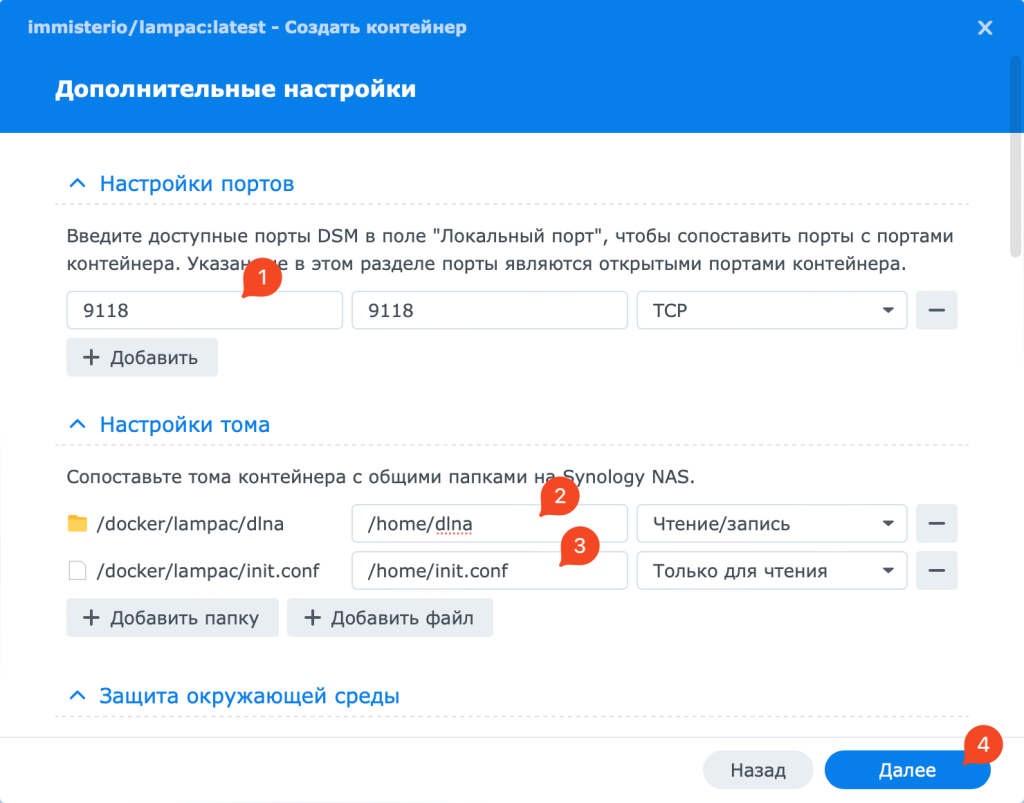
Спуститесь чуть ниже и удалите пустой параметр затем нажмите далее
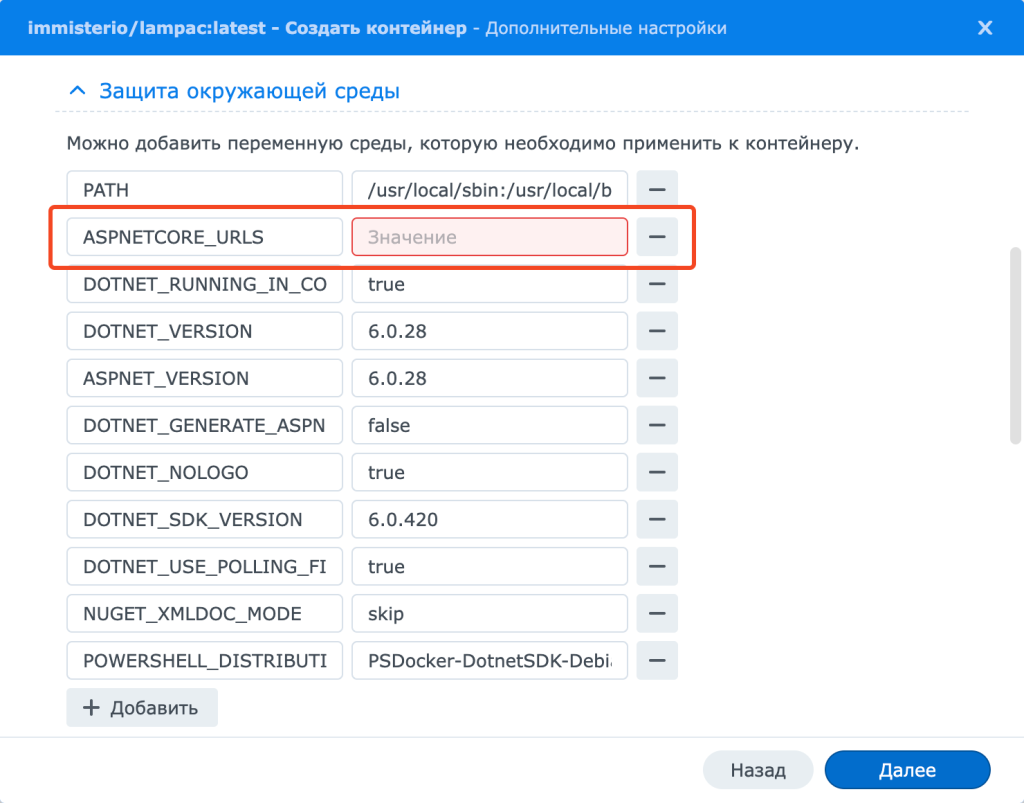
На заключительном этапе проверьте настройки и нажмите выполнено
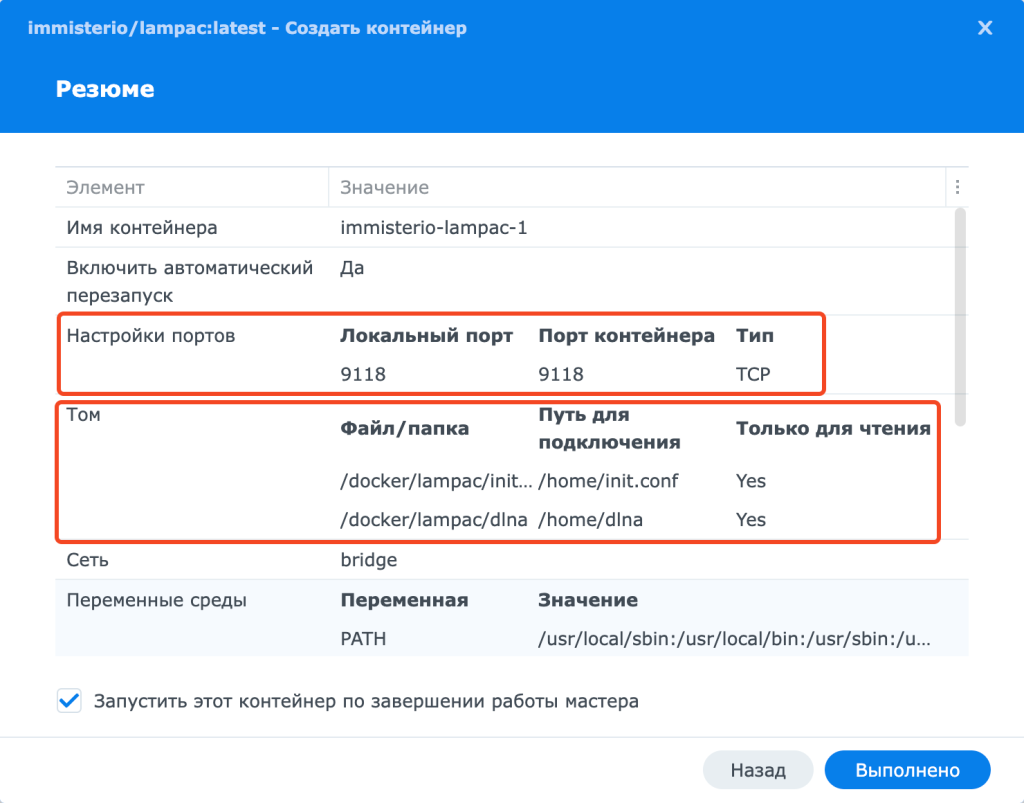
После запуска контейнер еще что-то скачает с интернета.
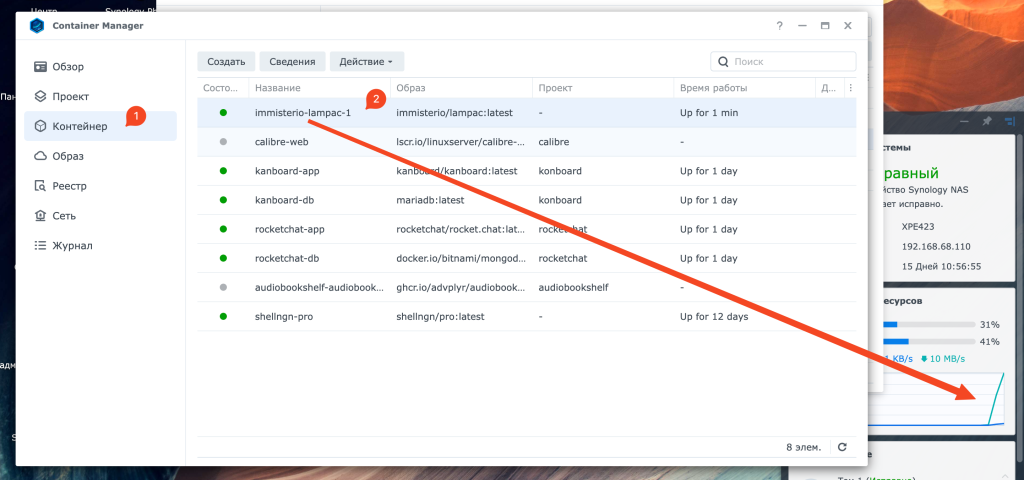
Первоначальная настройка Lampac
Откройте в браузере новую вкладу и введите адрес Lampac https://IP-NAS:9118. откроется такое окно с выбором языка
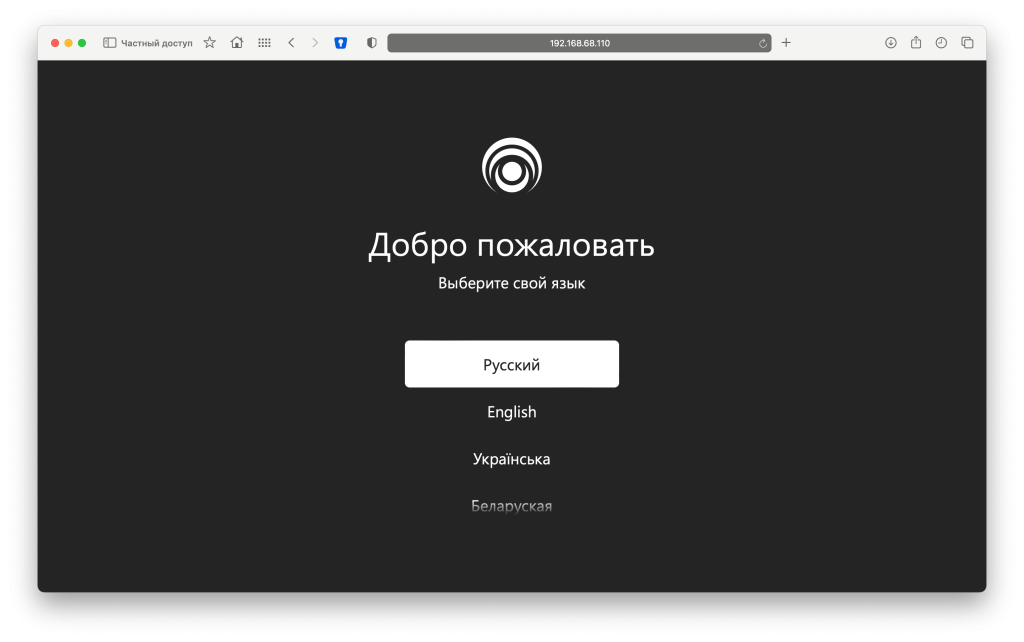
После чего можно будет наблюдать красивый интерфейс Lampa
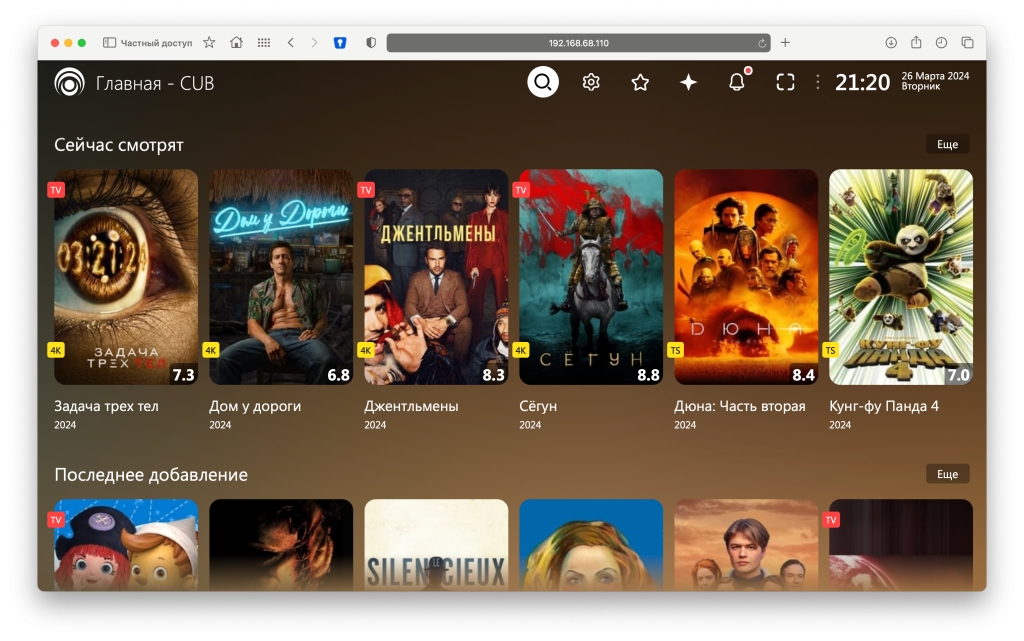
Если постеры не отображаются, то включите проксирование TMDB
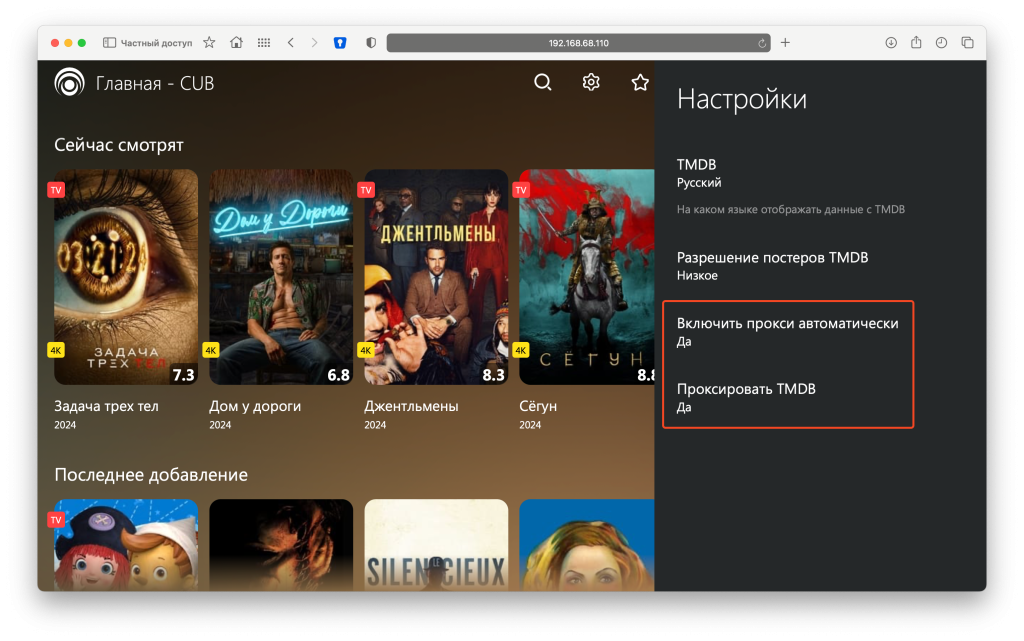
Затем рекомендую так же в настройках в остальное установить основной источник TMDB, что бы отображались категории: Сечас смотрят, сегодня в тренде, в тренде за неделю и так далее.
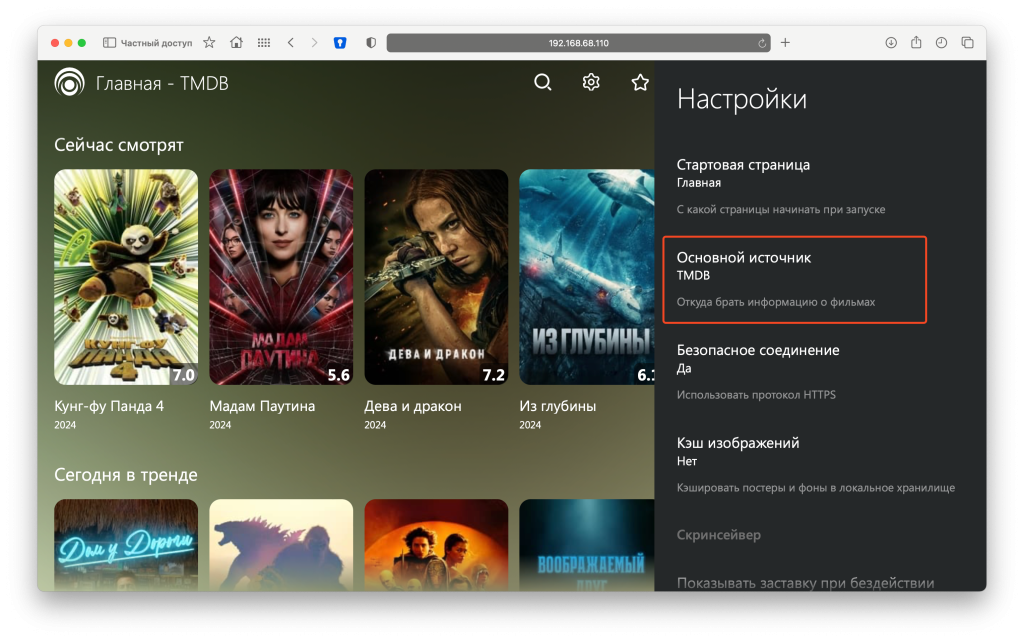
Если торренты не отображаются, значит вам нужен либо VPN, либо сторонний парсер Jacket.
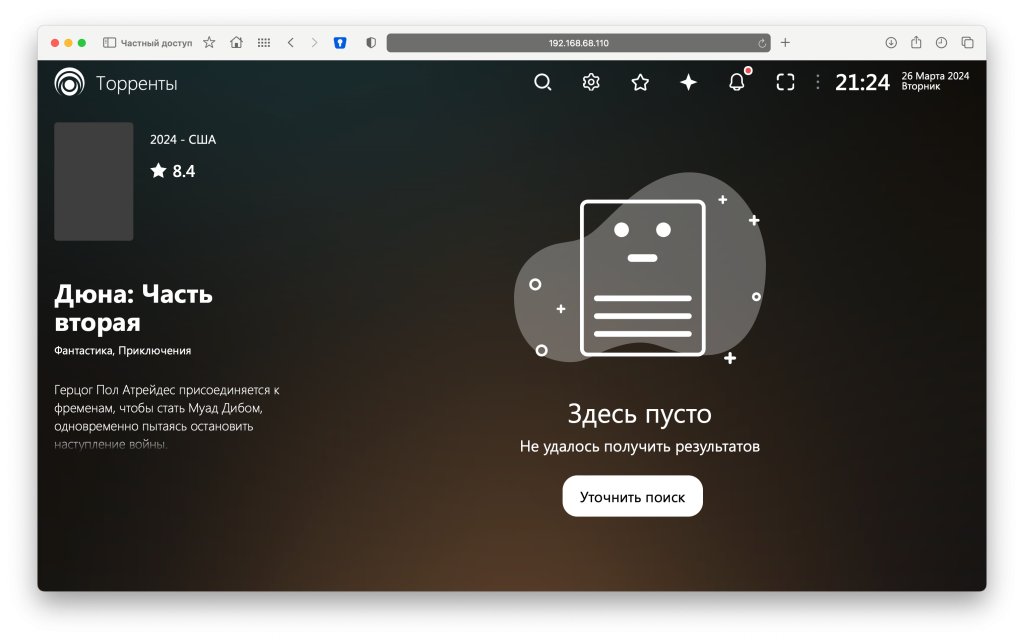
Что бы просто установить сторонние парсеры нужно добавить плагин переключение парсеров
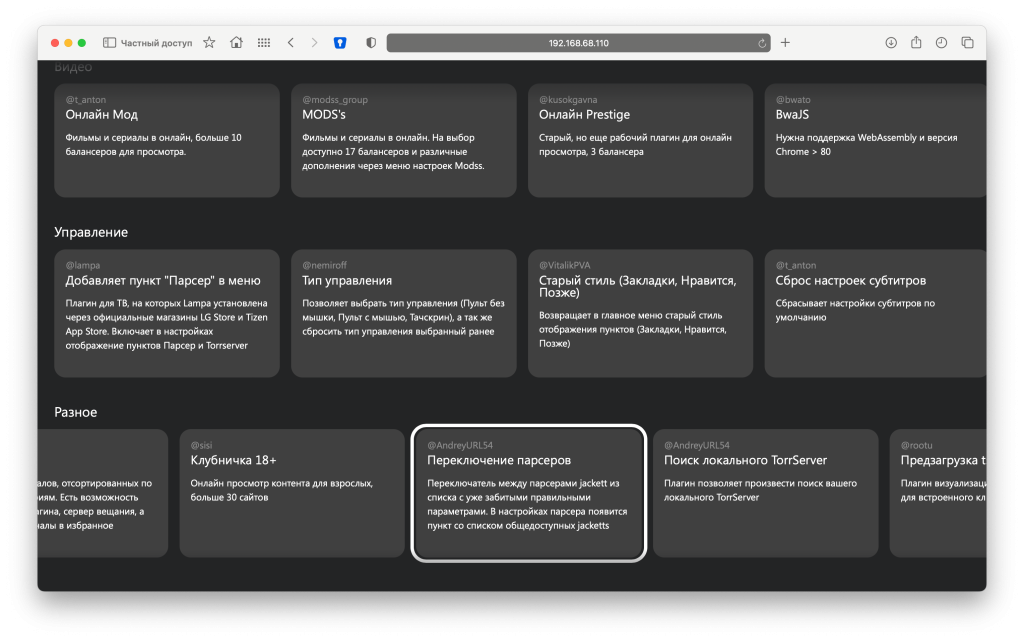
Теперь идем в настройки, парсер, выбираем рабочий парсер из списка
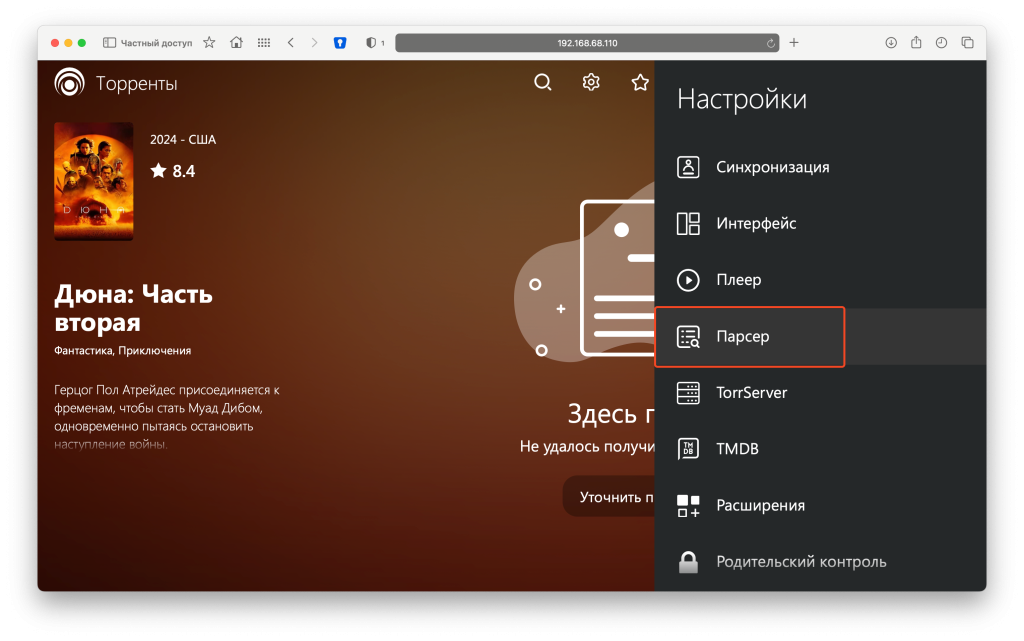
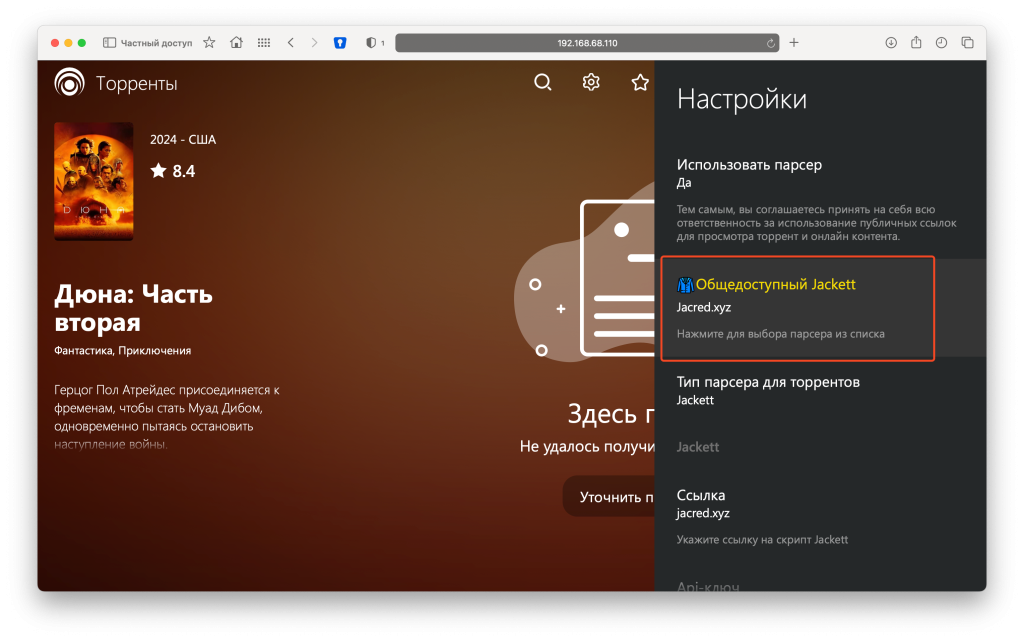
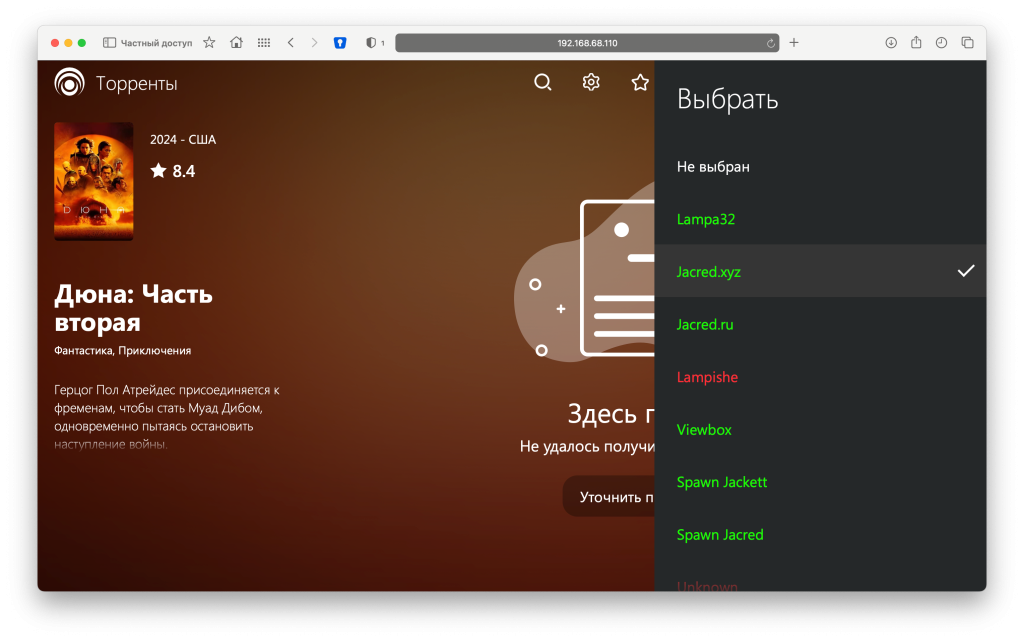
И теперь на ваш выбор огромный список торрентов с фильмами
Если зажать выбранный торрент, то его можно скачать в папку DLNA, например если на раздаче сейчас нет никого, то в течение времени раздающие появятся и вы посмотрите нужный фильм.
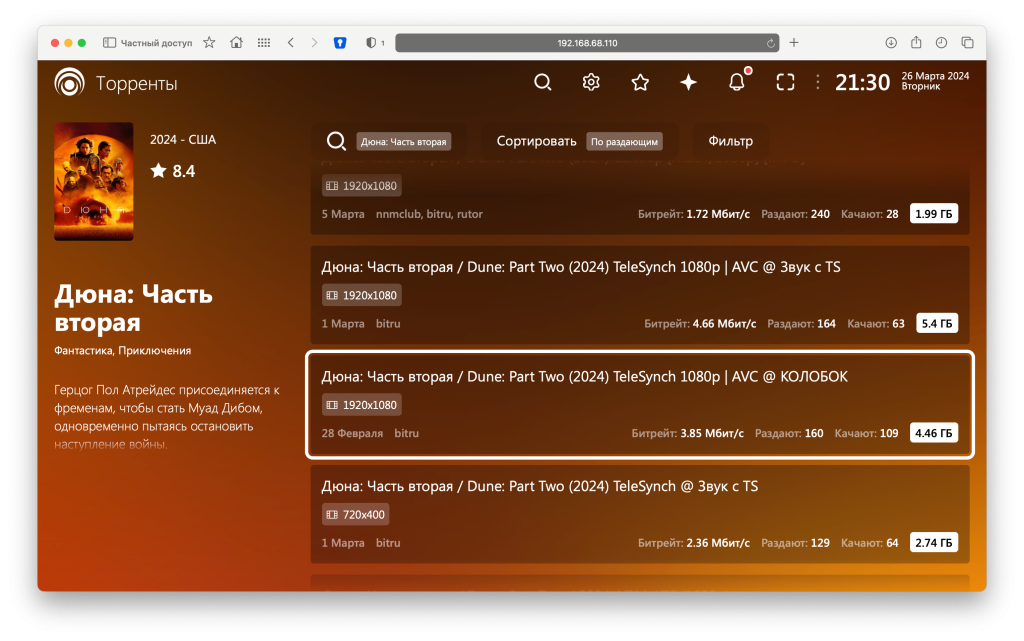
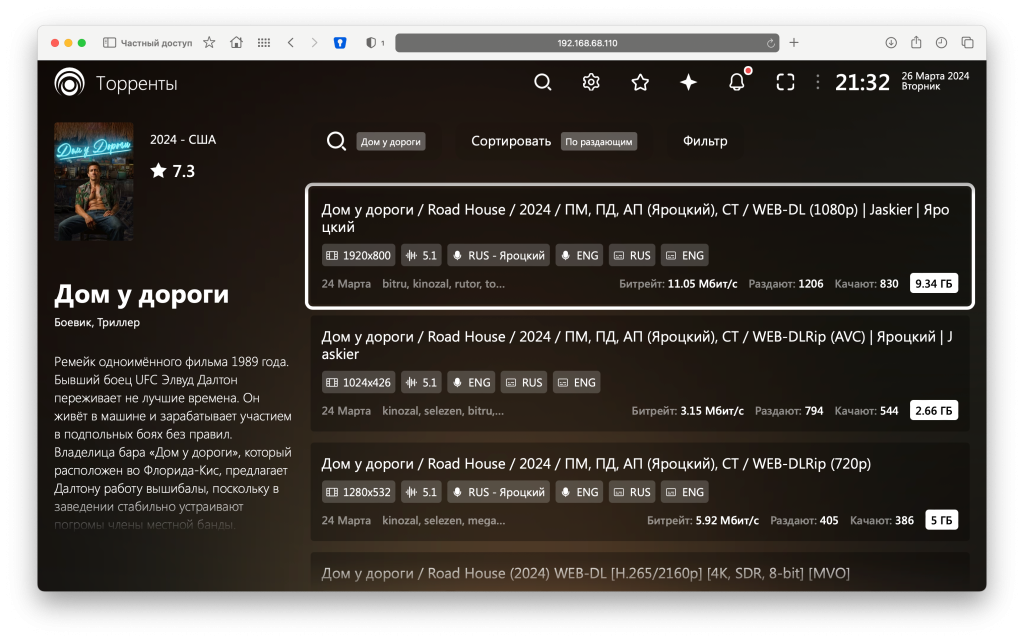
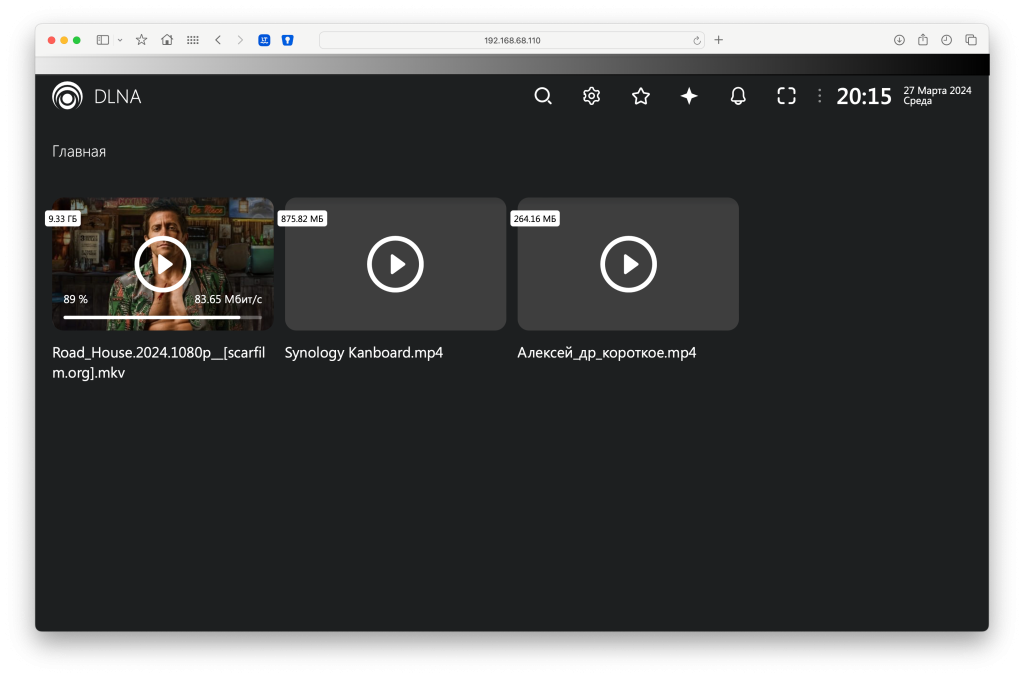
Ошибки и способы устранения
Если увидите ошибку TorrServer, то просто перезапустите контейнер.
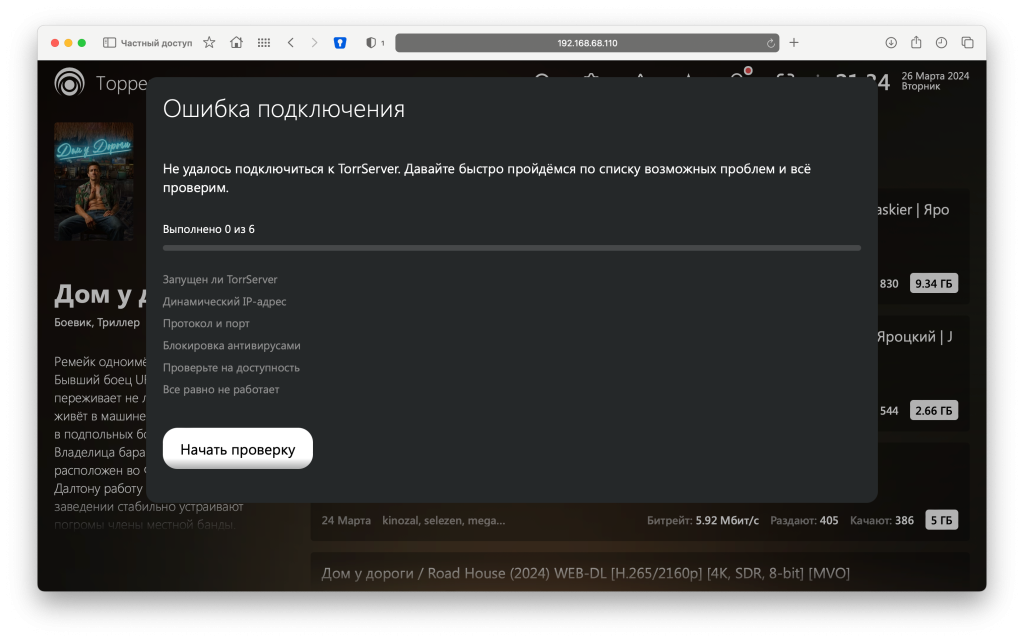
Если ничего не работает и в логах такая ошибка, то удаляйте контейнер и образ и начинайте заново.
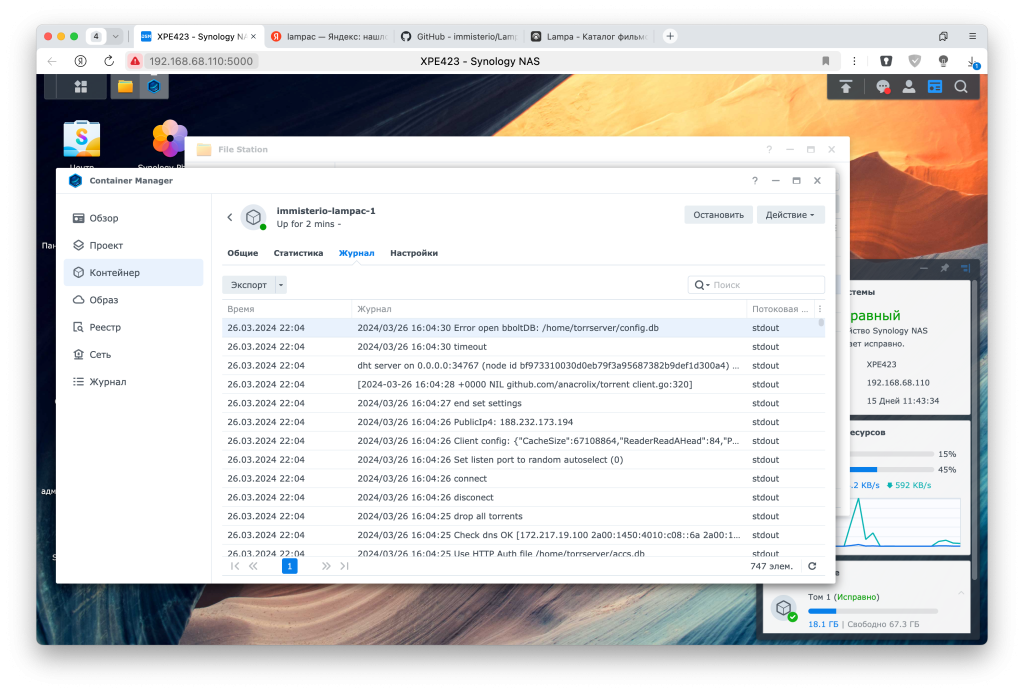
Ну а когда заработает, сможете наслаждаться просмотром фильмов, сериалов и мультиков.
Заметил что на MacOS в Safari не работает
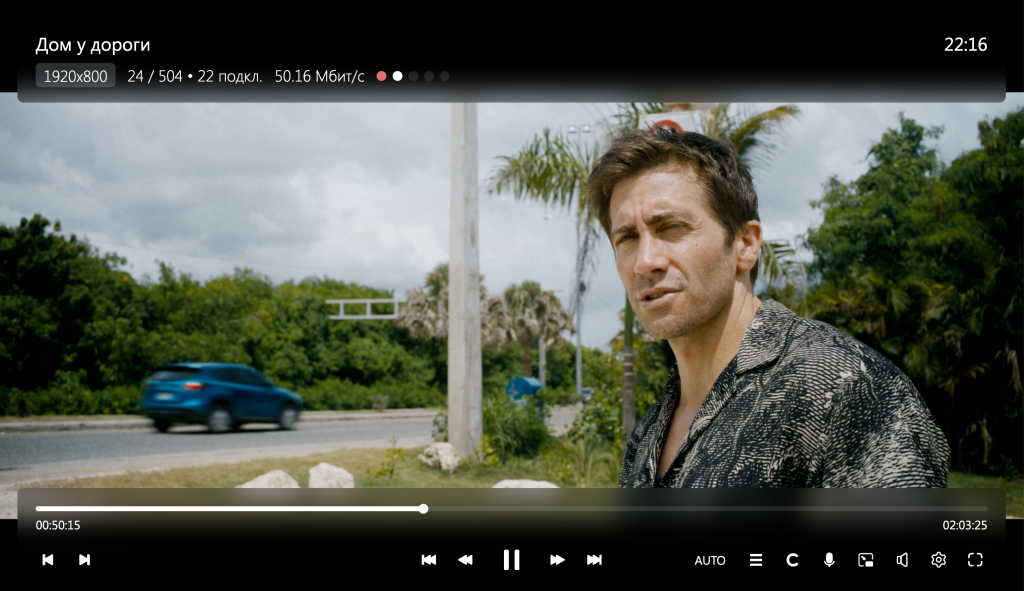
Lampac на телевизоре
Все приложения можно найти тут cub.red/lampa
На телевизоре производства 2019 года и новее можно установить приложение LAMPA. Для того, что бы была возможность настроить его установить плагин по адресу http://cub.red/plugin/etor. Вам нужно просто перейти в плагины и добавить там плагин вручную вбив туда http://cub.red/plugin/etor. Вся остальная настройка как описано выше.
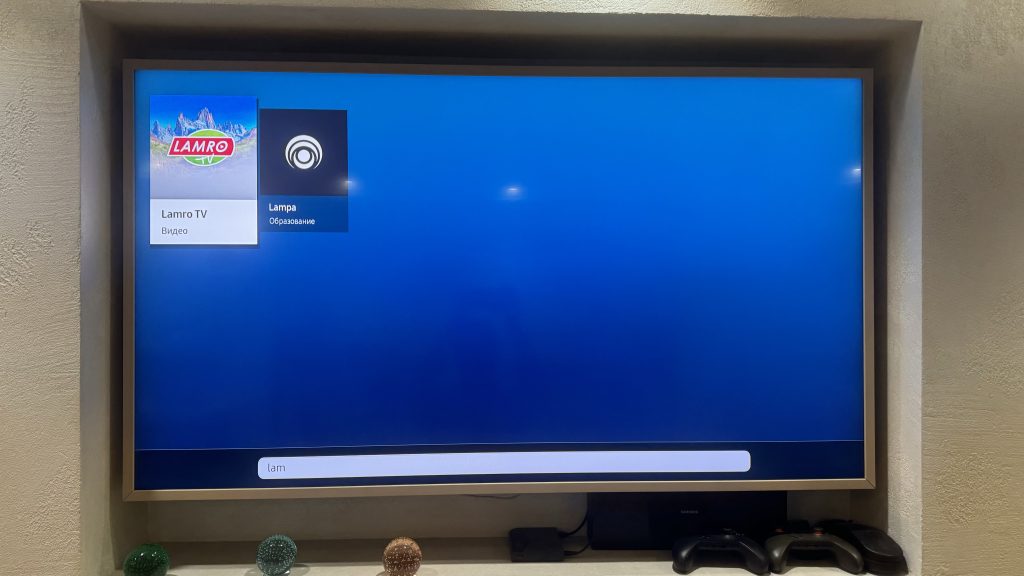
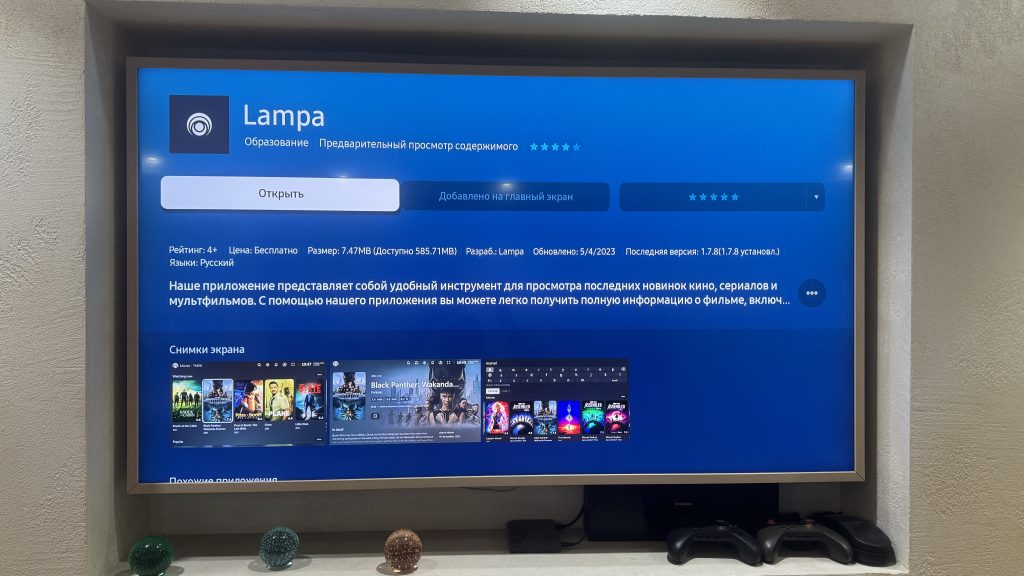
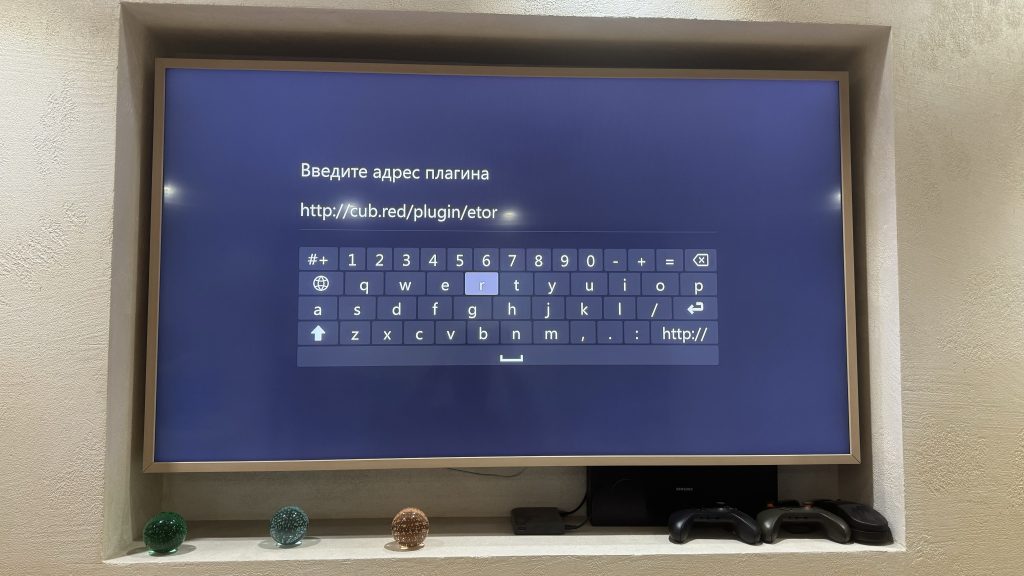
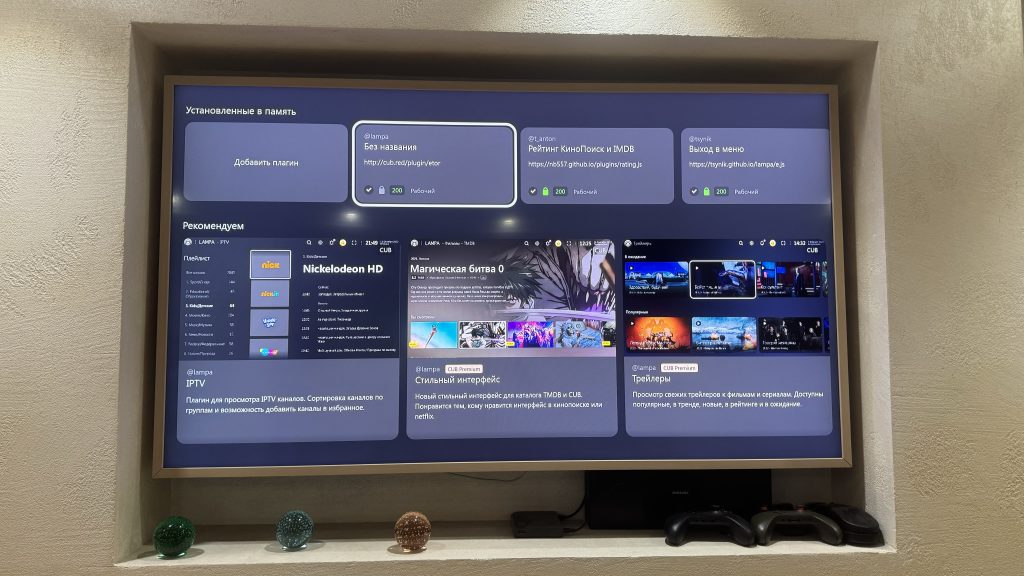
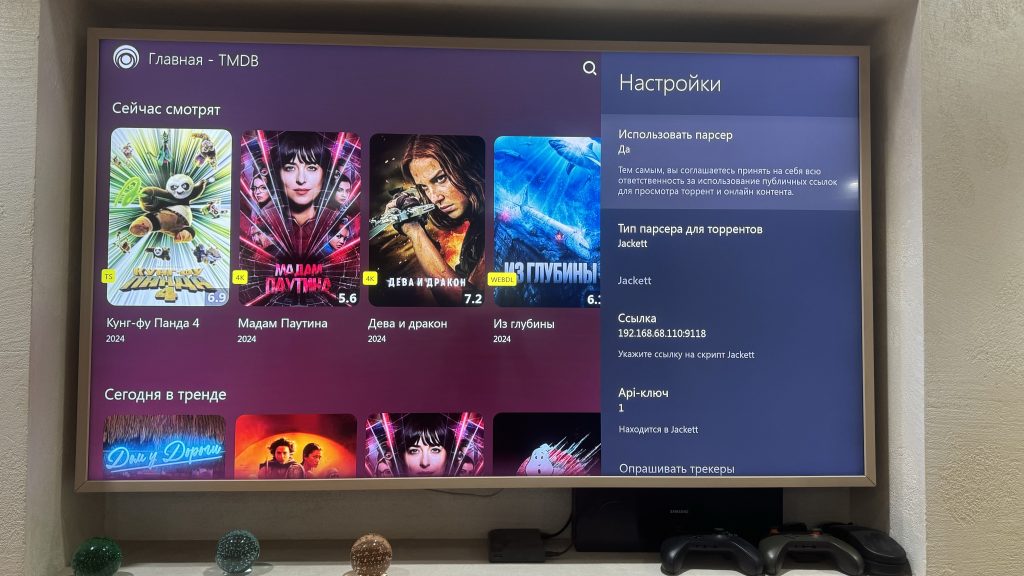
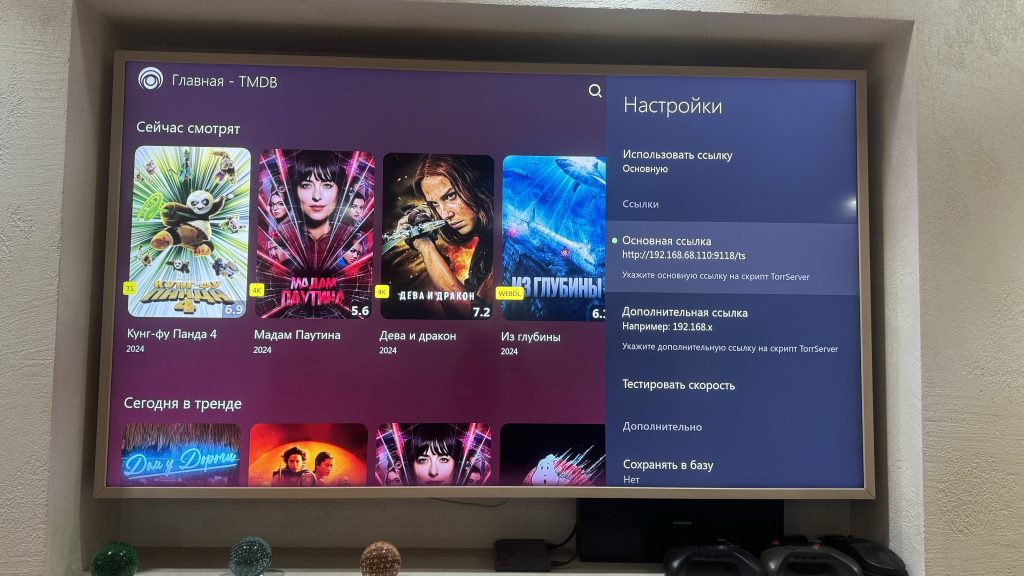
Я же рекомендую установить приложение Media Station X на телевизор. Это приложение будет работать через ваш сервер Lampac и соответственно вы сможете его контролировать.
Войдите в магазин приложений на своём телевизоре, затем выполните поиск приложения под название
Media Station X.
Установите приложение и запустите.В меню выберите
Start Parametr. Далее нажмите на кнопкуSetup. Должно появится меню с клавиатурой.Введите адрес IP-NAS:9118 и нажмите на кнопку
завершить.Установка завершена. В списке должно появится приложение Lampa.
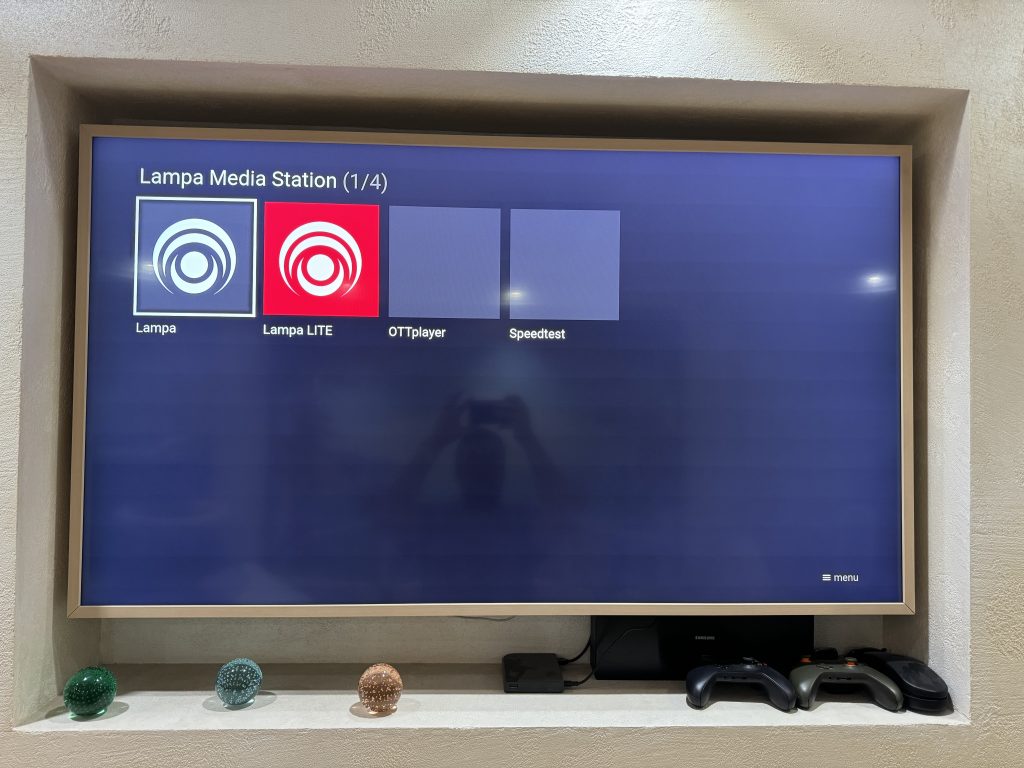
Авторизация в lampac
Если нужно что бы Lampac работал через интернет, то нужно что бы он запрашивал как минимум пароль. Делается это через сайт cub.red. Так же это даст возможность синхронизировать плагины и настройки между всеми вашими устройствами.
Для этого нужно зарегистрироваться на cub.red и затем в файле init.conf прописать такие настройки:
{
"accsdb": {
"enable": true,
"whitepattern": "^/over/",
"maxiptohour": 15,
"authMesage": "Войдите в аккаунт cub.red",
"denyMesage": "Добавьте {account_email} в init.conf",
"expiresMesage": "Время доступа {account_email} истекло в {expires}",
"accounts": {
"user@example.ru": "2040-10-17T00:00:00"
}
}
}Замените user@example.ru на вашу учетную запись и перезапустите контейнер с lampac. При следующем входе вы увидите такое
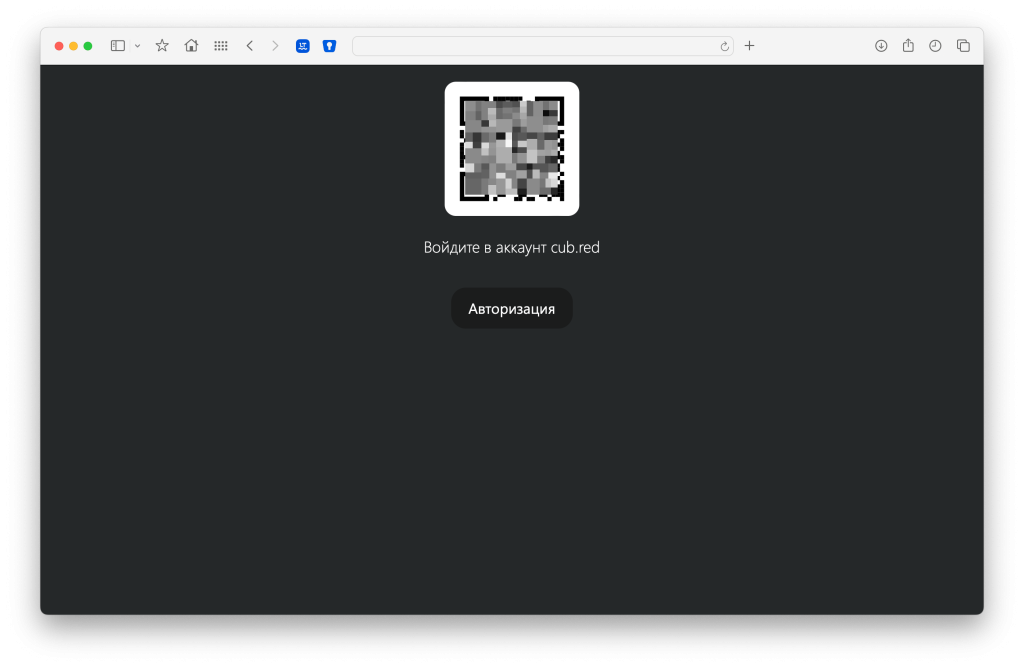
На телефоне отсканировать этот QR код или открыть старицу https://cub.red/add на ПК, залогиниться в ваш аккаунт и ввести шестизначный временный код.
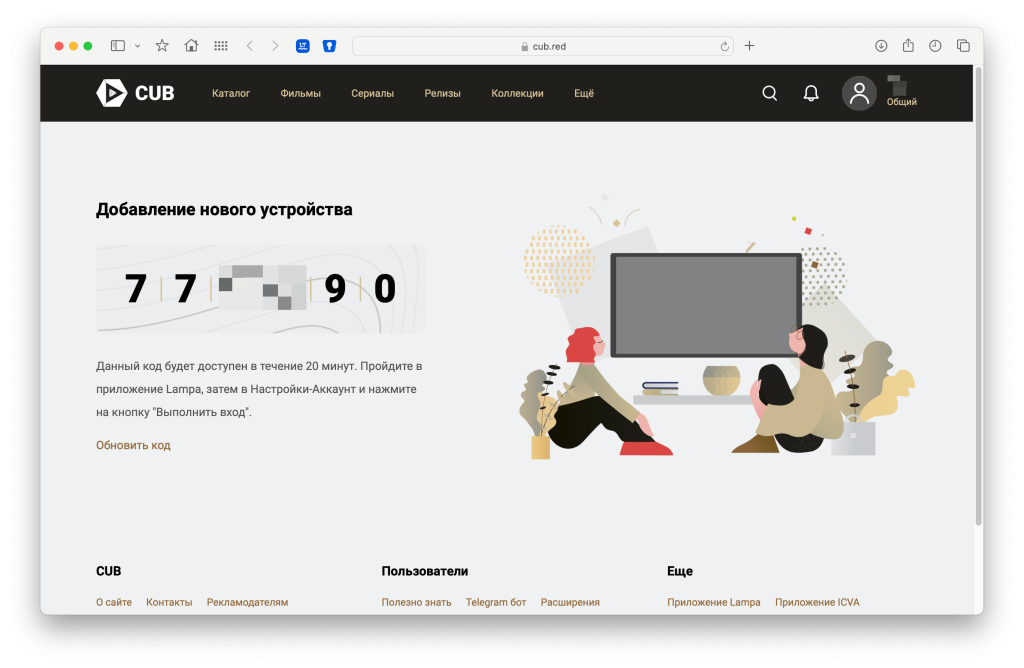
Видео ролик
YouTube
Думаю видео на YouTube будет удалено площадкой, поэтому дублирую с резервного хостинга
ВК
Теперь вы знаете как установить сервер Lampac на Synology





